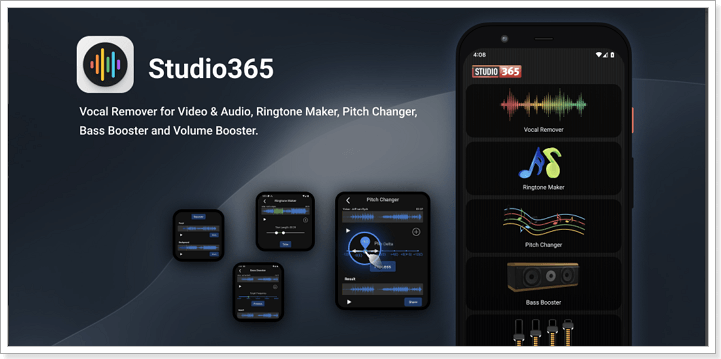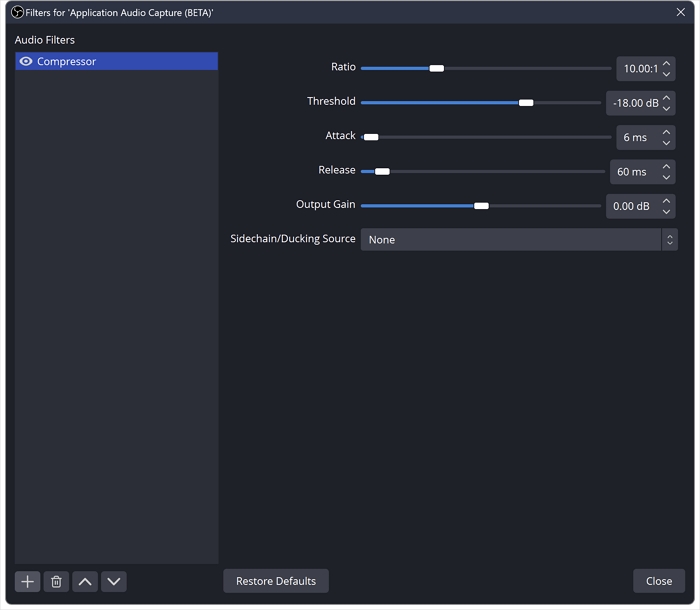- Über EaseUS
- Impressum
- Reviews & Awards
- Lizenz
- Datenschutz
Hauptinhalt
Verlangsamen eines Songs in GarageBand
👨💻Mac: Öffnen Sie GarageBand und laden Sie Ihr Projekt. Gehen Sie zum Menü "Spur", wählen Sie "Tempospur anzeigen" oder verwenden Sie ⇧ + ⌘ + T. Klicken Sie auf die Tempolinie, um einen Punkt zu erstellen, und ziehen Sie ihn nach unten, um das Tempo zu verringern. Spielen Sie den verlangsamten Song ab und exportieren Sie ihn.
📱iPad/iPhone: Öffnen Sie GarageBand und laden Sie Ihr Projekt. Tippen Sie auf das Schraubenschlüssel-Symbol für die Song-Einstellungen und dann auf "Tempo". Stellen Sie den Schieberegler "Tempo" auf einen niedrigeren Wert ein, um die Wiedergabegeschwindigkeit zu verringern.
Es gibt Momente, in denen man den MP3-Player verlangsamen möchte, um komplexe musikalische Passagen besser zu lernen, das Zusammenspiel mit Instrumenten zu üben oder eine entspannte, verlangsamte Version eines Songs zu genießen. Hier kommt eine DAW, wie GarageBand, ins Spiel. Sie können einen Song in GarageBand verlangsamen, indem Sie das Tempo in GarageBand ändern, die Aufnahme zeitlich strecken oder Flex Time aktivieren.
| Methode | Angewandt auf | Effektivität | Geeignet für |
|---|---|---|---|
| Verwenden der Tempospur | Mac | Verlangsamen Sie Songs, ohne die Titel manuell zu beeinflussen. | Gesamter Audioclip. |
| Zeitdehnung | Mac | Manuelles Dehnen von Songs. | Teil der Tonspur. |
| Gleitzeit | Mac | Lieder automatisch verlangsamen | Bestimmte Teile eines Tracks. |
| Wiedergabegeschwindigkeit | iPad/iPhone/Mac | Verlangsamen Sie das gesamte Projekt. | Gesamtes Projekt. |
| Schleifenmanipulation | iPad/iPhone | Schleifen manuell einstellen. | Besondere Teile. |
Tempoänderung in GarageBand Mac auf 3 Arten
Jedes Lied hat ein Tempo, das als Anzahl der Schläge pro Minute gemessen wird, was auch als Geschwindigkeit eines Titels definiert werden kann. Wenn also jemand das Tempo ändert, ändert sich auch die Geschwindigkeit eines Liedes.
Generell bietet GarageBand drei interne Möglichkeiten, das Tempo zu verlangsamen:
1. Verwenden der Tempospur
Bei dieser Methode wird das Gesamttempo des Projekts angepasst. Es ändert das Tempo gleichmäßig und ändert auch die Tonhöhe eines Songs . Die Tempospur ist jedoch nicht präzise für bestimmte Abschnitte und kann sich auf den gesamten Song auswirken, wenn mehrere Spuren vorhanden sind.
Hier erfahren Sie, wie Sie die Tempospur verwenden:
Schritt 1. Öffnen Sie GarageBand und laden Sie Ihr Projekt.
Schritt 2. Gehen Sie zum Menü "Spur" und wählen Sie "Tempospur anzeigen". Oder klicken Sie auf ⇧ + ⌘ + T.

Schritt 3. Klicken Sie auf die Tempolinie, um einen Punkt zu erstellen, und ziehen Sie ihn nach unten, um das Tempo zu verringern. Passen Sie die Tempopunkte an, um zu steuern, wo sich das Tempo ändert.

Schritt 4. Spielen Sie den verlangsamten Song ab und exportieren Sie ihn.
Track in GarageBand beschleunigen [iPhone/iPad/Mac]
Wie kann man einen Track in GarageBand auf dem iPhone, iPad oder Mac beschleunigen? In diesem Artikel finden Sie eine detaillierte Schritt-für-Schritt-Anleitung.
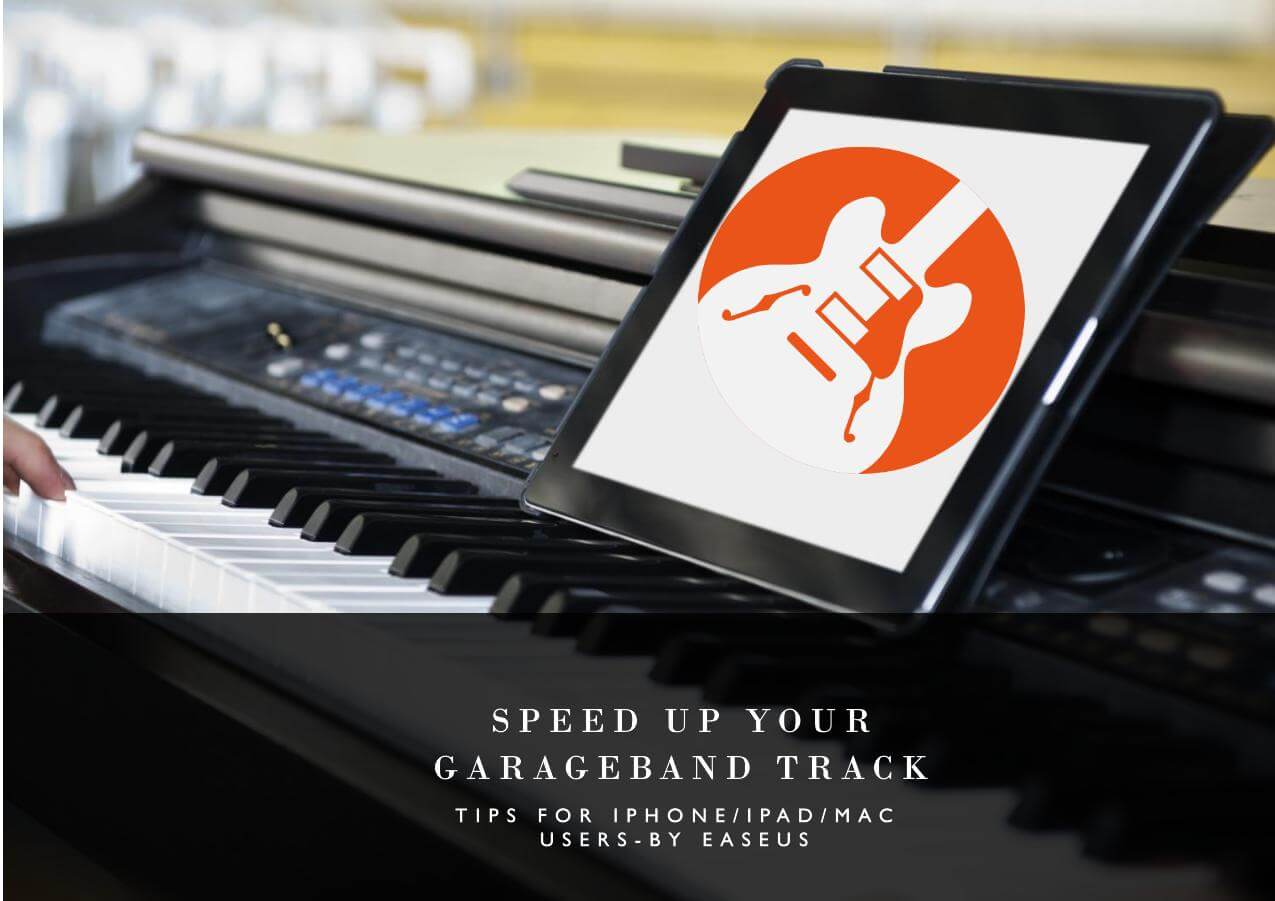
2. Zeitdehnung einer Audioregion
Durch das Dehnen oder Verkleinern einer Audioregion können Sie bestimmte Abschnitte eines Songs verlangsamen, so dass es sich ideal für individuelle Anpassungen eignet. Beachten Sie jedoch, dass sich die Audioqualität verschlechtern kann, wenn sie zu stark gedehnt wird. Die einzige Audioregion, die GarageBand dehnt, ohne die Tonhöhe zu verändern, sind Apple Loops.
Schritt 1. Wählen Sie den Flexmarker an Ihrem Bearbeitungspunkt.
Schritt 2. Ziehen Sie den Flexmarker nach links und stoppen Sie ihn vor der vorherigen Transiente.
Diese Aktion komprimiert das Audiomaterial zwischen Ihrem Flexmarker und dem vorangehenden Transienten, während das Audiomaterial von Ihrem Flexmarker zum folgenden Transienten expandiert wird.
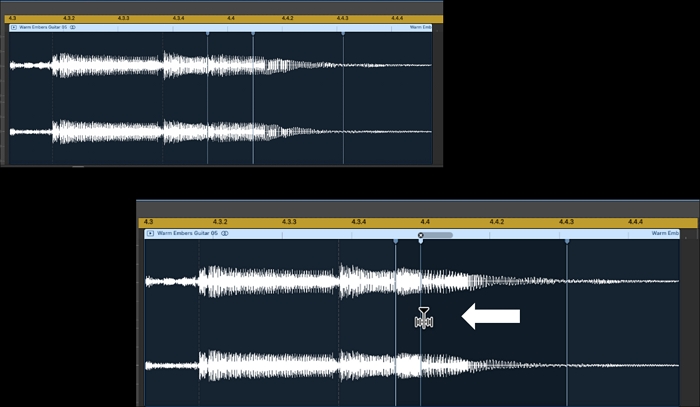
3. Gleitzeit
Im Gegensatz zum Time-Stretching ermöglicht die Aktivierung von Flex-Time ein anspruchsvolleres Time-Stretching und Komprimieren von Audio, insbesondere für bestimmte Teile eines Tracks. Sie müssen jedoch mit der Anpassung experimentieren und das Ergebnis fein abstimmen.
Schritt 1. Starten Sie GarageBand auf Ihrem Mac und importieren Sie den Song. Doppelklicken Sie auf die Spur.

Schritt 2. Klicken Sie auf das Flex-Symbol, wählen Sie"Spur", und aktivieren Sie"Flex aktivieren". Dadurch können Sie die Audiospuren bearbeiten.
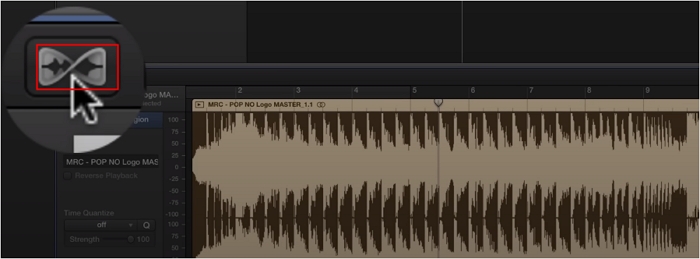
Schritt 3. Gehen Sie zu den Tempoeinstellungen und geben Sie einen höheren Wert als den aktuellen ein, um die Geschwindigkeit des gesamten Tracks zu erhöhen.
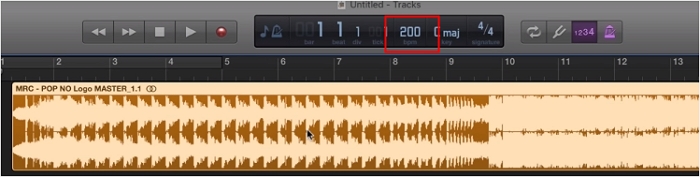
Schritt 4. Aktivieren Sie"Tempo & Tonhöhe folgen".
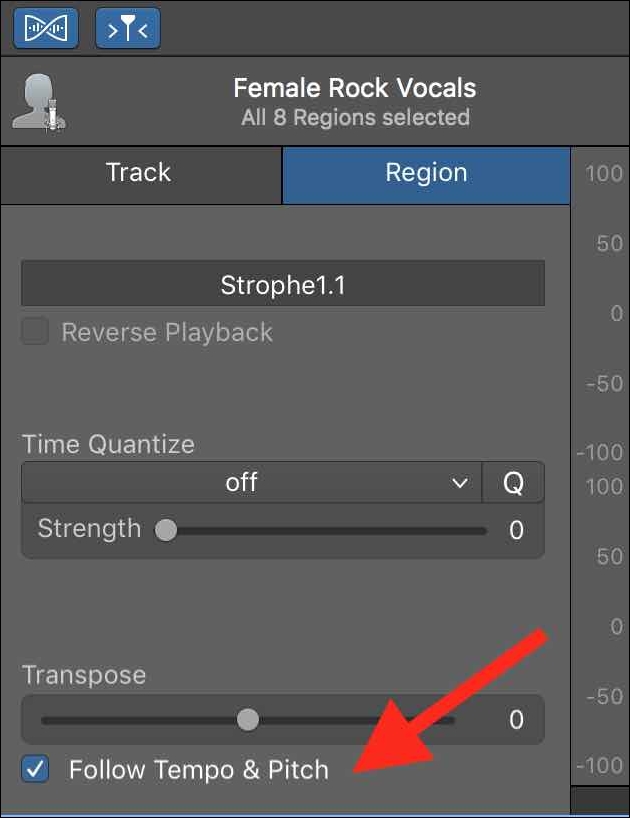
Verlangsamen von Songs in GarageBand iPad/iPhone
GarageBand ermöglicht es Benutzern auch, die Wiedergabegeschwindigkeit eines Titels zu ändern, um den Song zu verlangsamen. Dies ist für Übungszwecke einfach und schnell, hat aber Auswirkungen auf die Tonhöhe.
Schritt 1. Öffnen Sie GarageBand und laden Sie Ihr Projekt.
Schritt 2. Öffnen Sie die Song-Einstellungen und tippen Sie auf Tempo, um die Temporegler anzuzeigen.
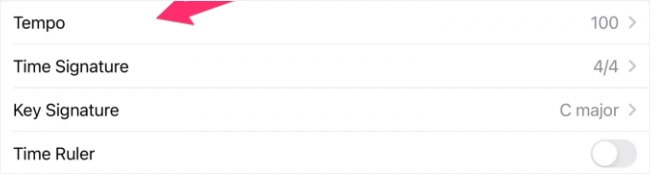
Schritt 3. Stellen Sie den Schieberegler"Tempo" auf einen niedrigeren Wert ein, um die Wiedergabegeschwindigkeit zu verringern.
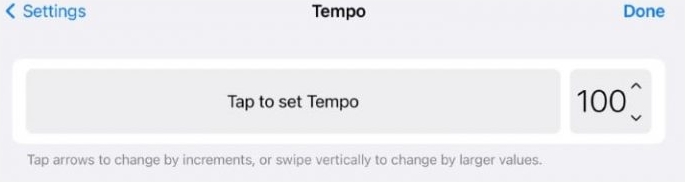
Lesen Sie auch:
Verlangsamen einzelner Spuren in GarageBand iPad/iPhone/Mac
Die letzte Methode ist die manuelle Anpassung der Schleife, um bestimmte Teile zu verlangsamen. Dies eignet sich gut für präzise Anpassungen in bestimmten Bereichen, ist aber bei größeren Projekten auch zeitaufwändig.
Schritt 1. Öffnen Sie GarageBand, erstellen Sie ein Projekt, nehmen Sie Audio auf, aktivieren Sie Flex und "Tempo und Tonhöhe folgen" und trimmen Sie das Audio auf den vollen Takt.
Schritt 2. Speichern Sie die Audioregion als Schleife.
Speichern Sie die Region in der Loop-Bibliothek, indem Sie auf die Region tippen, um sie auszuwählen, auf das Freigabesymbol (Feld mit einem nach oben zeigenden Pfeil) tippen und "Region zur Loop-Bibliothek hinzufügen" auswählen. Benennen Sie Ihren Loop und bestätigen Sie, dass er gespeichert ist.
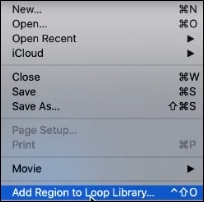
Schritt 3. Ändern Sie das Tempo in einem neuen Projekt und verwenden Sie den Loop.
Erstellen Sie ein neues Projekt oder öffnen Sie ein bestehendes Projekt mit einem anderen Tempo. Legen Sie das neue Tempo fest, indem Sie die Song-Einstellungen öffnen (Schraubenschlüssel-Symbol), auf "Tempo" tippen und das Tempo auf den gewünschten Wert einstellen. Öffnen Sie den Loop-Browser, indem Sie auf das Loop-Symbol (Loop-Pfeil) tippen und Ihren gespeicherten Loop suchen und hinzufügen, indem Sie ihn nach seinem Namen suchen und dann in Ihr Projekt ziehen.
Die Schleife passt sich automatisch dem Tempo des neuen Projekts an, indem sie gedehnt oder geschrumpft wird, um dem aktuellen Tempo des Projekts zu entsprechen.
Teilen Sie diese Methoden mit GarageBand-Benutzern!
Kostenlos einen Song/Video online verlangsamen
Eine andere, einfachere Möglichkeit ist die Verwendung eines Online-Tempowechslers wie EaseUS Vocal Remover. Dieses Tool beschleunigt einen Song oder Videoclip, um ihn zu verlangsamen, ohne die Tonhöhe zu verändern. Man kann die Geschwindigkeit von 0,5 bis 1,5 ändern, ohne eine Software zu installieren.

Laden Sie eine unbegrenzte Anzahl von MP3-, WAV-, MP4-, FLAC- und anderen Dateien in den EaseUS Online-Audio-Editor hoch, um den Gesang aus einem Lied zu entfernen, die Tonart eines Liedes zu finden, die Tonhöhe und Lautstärke zu ändern und Geräusche aus den Medien zu entfernen.
Wesentliche Merkmale
- Einstellen der Wiedergabegeschwindigkeit von 0,5x bis 1,5x.
- Erhöhen Sie die MP3-Lautstärke und finden Sie den Schlüssel.
- Unterstützt verschiedene Audioformate.
- Entfernen Sie Gesang, unerwünschtes Rauschen und Instrumentenspuren.
Dank fortschrittlicher KI ist der Prozess schnell und einfach. Greifen Sie hier sicher zu.
Verlangsamen Sie einen Song kostenlos online:
Schritt 1. Öffnen Sie die Hauptschnittstelle von EaseUS Online Speed Changer. Die linke Seitenleiste zeigt neue Funktionen dieses Online-Tools. Finden Sie"Pitch changer" und klicken Sie darauf.

Schritt 2. Legen Sie dann die Audio-/Videodatei in das leere Feld. Es werden mehrere Dateiformate unterstützt, darunter MP3, MP4, WAV, M4A und FLAC.
Schritt 3. Die Website wird Ihre Datei mit AI analysieren. Sie können den kleinen Punkt im Abschnitt"Geschwindigkeit" ziehen, um die Geschwindigkeit in einem Bereich von 0,5X bis 1,5X zu verringern oder zu erhöhen.

Schritt 4. Klicken Sie auf"Speichern und exportieren", um die verarbeitete Datei in Ihr lokales Dateiverzeichnis herunterzuladen.
Zusammenfassung
Jede Methode hat ihre spezifischen Anwendungsfälle und Einschränkungen, so dass die beste Vorgehensweise von Ihren spezifischen Bedürfnissen und der Komplexität des Projekts abhängt.
- Tempo-Spur: Am besten geeignet für Tempoanpassungen im gesamten Projekt. Einfach, wirkt sich aber auf alle Spuren aus.
- Zeitdehnung: Gut für bestimmte Abschnitte, kann aber die Qualität beeinträchtigen.
- Flex Time: Hochwertig und präzise, aber komplex.
- Abspielgeschwindigkeit: Einfach für schnelles Üben, beeinflusst die Tonhöhe.
- Schleifenmanipulation: Präzise für Schleifen, aber zeitaufwändig.
Benutzer, die eine einfache Alternative suchen, können den EaseUS Online Speed Changer ausprobieren, um einen Song mit wenigen Klicks und ohne zusätzliche Einstellungen zu verlangsamen.
Verlangsamen eines Tracks in GarageBand FAQs
1. Wo befindet sich der Regler für die Geschwindigkeit in GarageBand?
GarageBand verfügt nicht über einen einfachen Geschwindigkeitsregler zum Ändern des Gesamttempos eines Projekts. Sie können jedoch das Tempo eines Projekts ändern, indem Sie die BPM (Beats pro Minute) anpassen. Öffnen Sie GarageBand und Ihr Projekt und suchen Sie die Tempoanzeige oben in der Mitte des Bildschirms, die normalerweise die aktuellen BPM anzeigt.
2. Wie kann ich Lieder verlangsamen?
Sie können Songs mit Desktop-Software oder Online-Tools wie Audacity, EaseUS Online Speed Changer oder Logic Pro verlangsamen. Importieren Sie Ihre Songs und ändern Sie die Geschwindigkeit durch Ändern des Tempos, Time-Stretching oder direktes Anpassen der Geschwindigkeit.
3. Wie wird ein Track in GarageBand heruntergepitcht?
Um die Tonhöhe in GarageBand zu ändern, gehen Sie wie folgt vor:
- Öffnen Sie GarageBand und wählen Sie die Spur aus.
- Klicken Sie auf die Registerkarte"Bearbeiten" in der Symbolleiste.
- Wählen Sie im Menü"Zeit und Tonhöhe".
- Stellen Sie den Schieberegler"Tonhöhe" auf die gewünschte Tonhöhe ein.
- Verwenden Sie den Schieberegler"Feinabstimmung" für präzise Einstellungen.
- Stellen Sie den Schieberegler"Zeit" ein, um die Geschwindigkeit der Spur zu ändern.
- Klicken Sie auf"Fertig", um die Änderungen zu speichern.